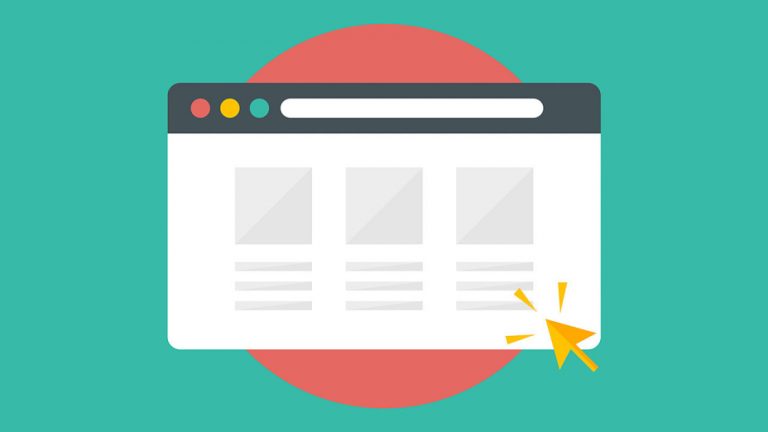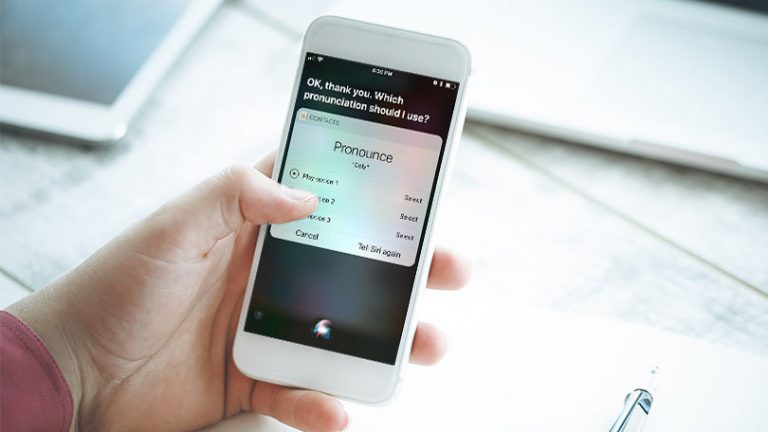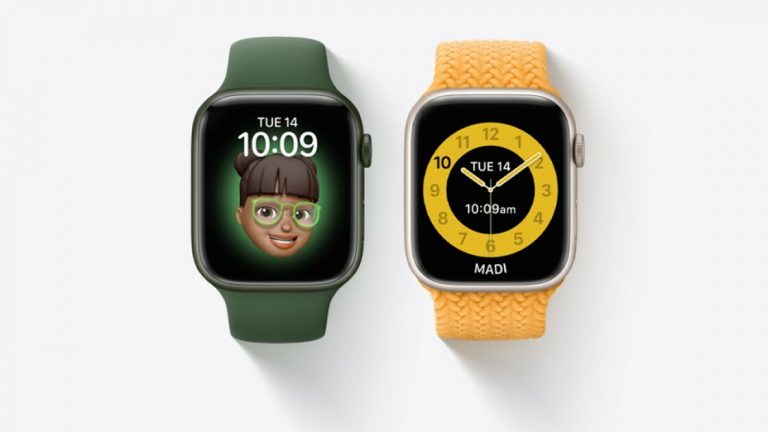Суперсэмплинг глубокого обучения | ПКМаг
На этом этапе игры вы, вероятно, слышали о технологии Nvidia Deep Learning Super Sampling (DLSS), волшебном трюке, который обещает повысить производительность и обеспечить высокую частоту кадров без ущерба для качества графики. Теперь, когда поддержка этой функции продолжает расширяться по всей отрасли, вам может быть интересно, что такое DLSS и как заставить ее работать в вашей текущей настройке.
Что делает DLSS?

(Фото: Nvidia)
DLSS — это форма машинного обучения, которая использует модель искусственного интеллекта для анализа внутриигровых кадров и создания новых — либо с более высоким разрешением, либо в дополнение к существующим кадрам. Он использует суперсэмплинг для выборки кадра с более низким разрешением, а затем использует эту выборку для создания кадра с более высоким разрешением. Он также может взять образец кадра и использовать его для создания дополнительных кадров, что, в свою очередь, повышает частоту кадров.
Этот метод называется глубоким обучением, а не искусственным интеллектом, поскольку Nvidia постоянно использует суперкомпьютеры для обучения и оптимизации своей модели искусственного интеллекта (отсюда и обучающая часть). Полученные улучшения очевидны, если сравнить текущую версию DLSS с оригиналом. DLSS 1.0 смог повысить производительность в играх примерно на 70%, тогда как DLSS 1.5 может добиться улучшения в диапазоне 200-300% и более.
Nvidia также выдвинула DLSS за рамки просто суперсэмплинга со сглаживанием глубокого обучения (DLAA) для повышения резкости краев без снижения производительности. DLSS 3.5 также имеет реконструкцию лучей, которая улучшает трассировку лучей за счет замены пикселей между образцами с трассировкой лучей на изображения, обработанные искусственным интеллектом и обработанные в автономном режиме. Результатом является более плавная трассировка лучей с меньшими вычислительными затратами, что означает лучшее освещение, отражения, освещение и окклюзию при гораздо меньших затратах на частоту кадров.
Еще одним большим обновлением по сравнению с исходной реализацией DLSS является возможность выбора режима качества изображения. Вместо того, чтобы просто включать или выключать DLSS, пользователи теперь могут выбирать, какой уровень DLSS применять: «Производительность», «Сбалансированный», «Качество» и «Сверхкачество». По сути, это сводится к тому, хотите ли вы отдать приоритет частоте кадров или точности графики, при этом сбалансированный вариант предлагает компромисс.
Карты и игры с поддержкой DLSS

(Фото: Nvidia)
Итак, что вам нужно, чтобы начать? Во-первых, вам понадобится видеокарта GeForce RTX 20-й серии или новее от Nvidia. DLSS использует процессоры искусственного интеллекта, называемые тензорными ядрами, которые присутствуют только на картах RTX. По этой причине линейка карт GTX от Nvidia не поддерживается.
DLSS поддерживается для каждой игры отдельно, поэтому вам также необходимо играть в правильные игры. К счастью, поддержка DLSS постоянно расширяется. NVIDIA предоставляет обновленный список совместимых названий там указано, какие версии и функции поддерживаются.
Если у вас нет карты Nvidia, но вам нужна технология, эквивалентная DLSS, для вашего графического процессора, AMD и Intel разработали аналогичные решения. AMD называется Суперразрешение FidelityFX (FSR) и использует масштабирование и генерацию кадров для повышения производительности. Технология Intel называется Xe Супер Сэмплирование (XeSS), а также опирается на масштабирование на основе искусственного интеллекта.
Как включить DLSS

Настройки DLSS в Cyberpunk 2077 (Фото: CD Projekt)
Поскольку DLSS поддерживается только некоторыми играми, в пакете программного обеспечения Nvidia нет возможности включить его на общесистемном уровне. Вместо этого просто запустите игру, в которую хотите играть, и перейдите в меню настроек. Перейдите на экран внутриигрового дисплея или экрана настроек графики, и вы увидите опцию включения или выключения DLSS.
Вы также сможете выбрать, какой уровень DLSS вы хотите развернуть, например «Производительность», «Сбалансированный», «Качество» или «Сверхкачество» (в DLSS 2.1 или более поздней версии). В большинстве случаев вы сможете переключать DLSS без перезапуска игры. В некоторых играх также будут дополнительные параметры реконструкции лучей, DLAA и резкости, в зависимости от того, какую версию DLSS использует ваша игра.
Рекомендовано нашими редакторами
А если вам нужны все новейшие функции, обязательно обновите драйвер графического процессора. Все обучение, которое Nvidia проводит в своей модели искусственного интеллекта, осуществляется с помощью драйверов Game Ready, поэтому запустите GeForce Experience и нажмите «Проверить наличие обновлений» на вкладке «Драйверы», чтобы убедиться, что у вас самые последние и лучшие версии.
Какой параметр качества выбрать?
Выбор правильных настроек качества изображения зависит от нескольких факторов, например от того, на каком оборудовании вы играете и какую игру запускаете. Для более старого оборудования может оказаться наиболее полезным (или практически необходимым) выбрать режим «Производительность», чтобы обеспечить воспроизводимую частоту кадров, которая не будет вызывать головную боль.
С другой стороны, если вам повезло с RTX 4090 и вы хотите увидеть, как выглядит Cyberpunk 2077 на настройках Ultra с освещением с отслеживанием пути в разрешении 4K и самой великолепной графикой, возможно, Ultra Quality для вас.
Лучше всего начать со сбалансированного режима и соответствующим образом корректировать его. Если баланс обеспечивает потрясающую частоту кадров, у вас, вероятно, достаточно накладных расходов, чтобы перейти к качеству или ультра-качеству. С другой стороны, если ваша машина пыхтит, рассмотрите возможность перехода в режим производительности, чтобы посмотреть, облегчит ли это вам работу.